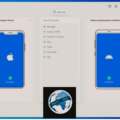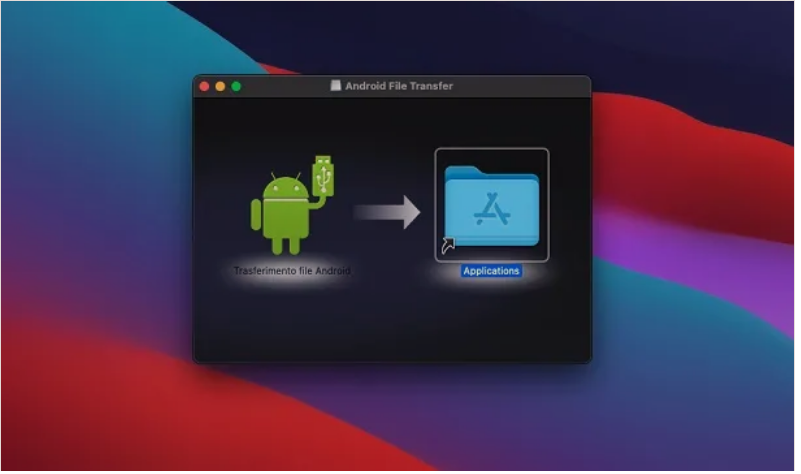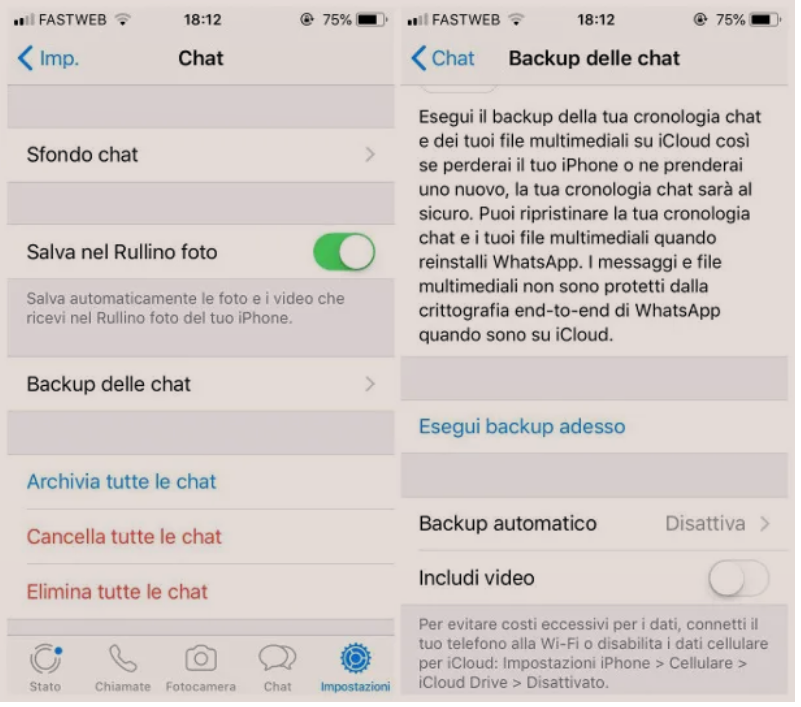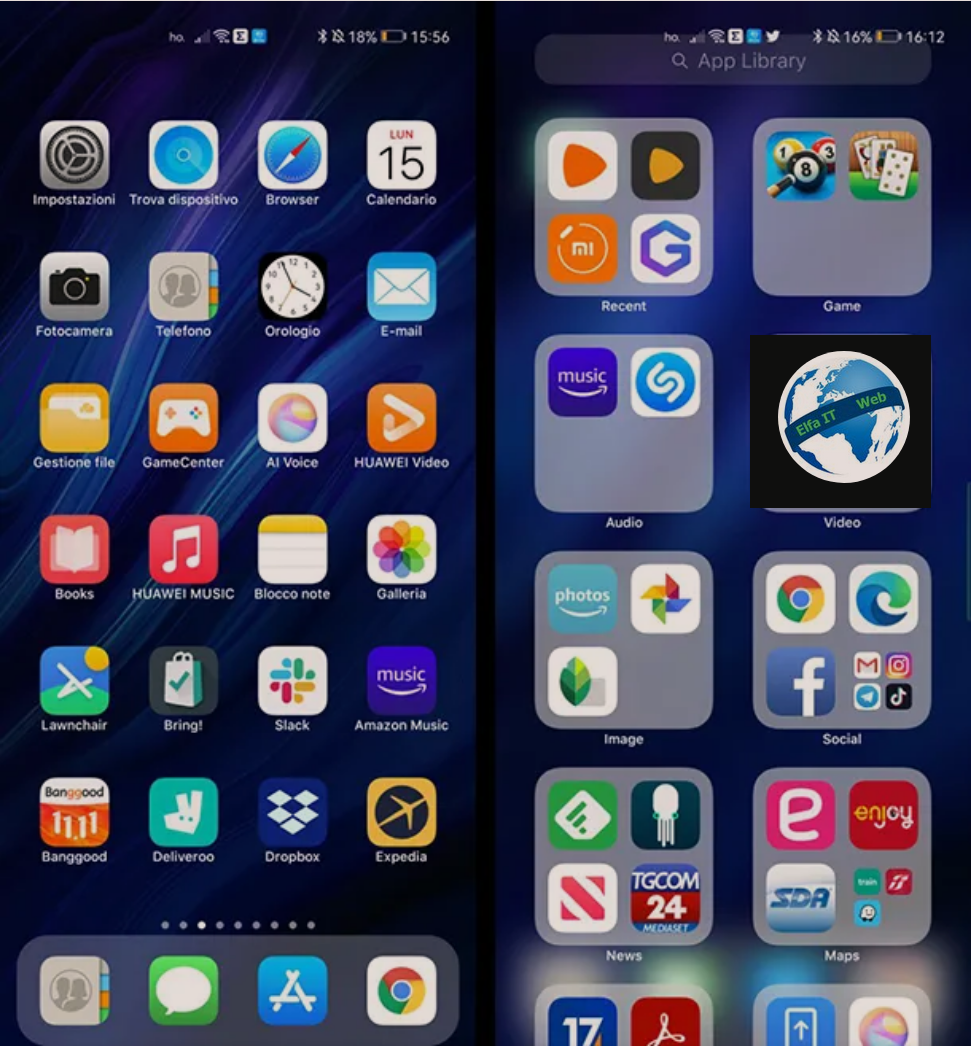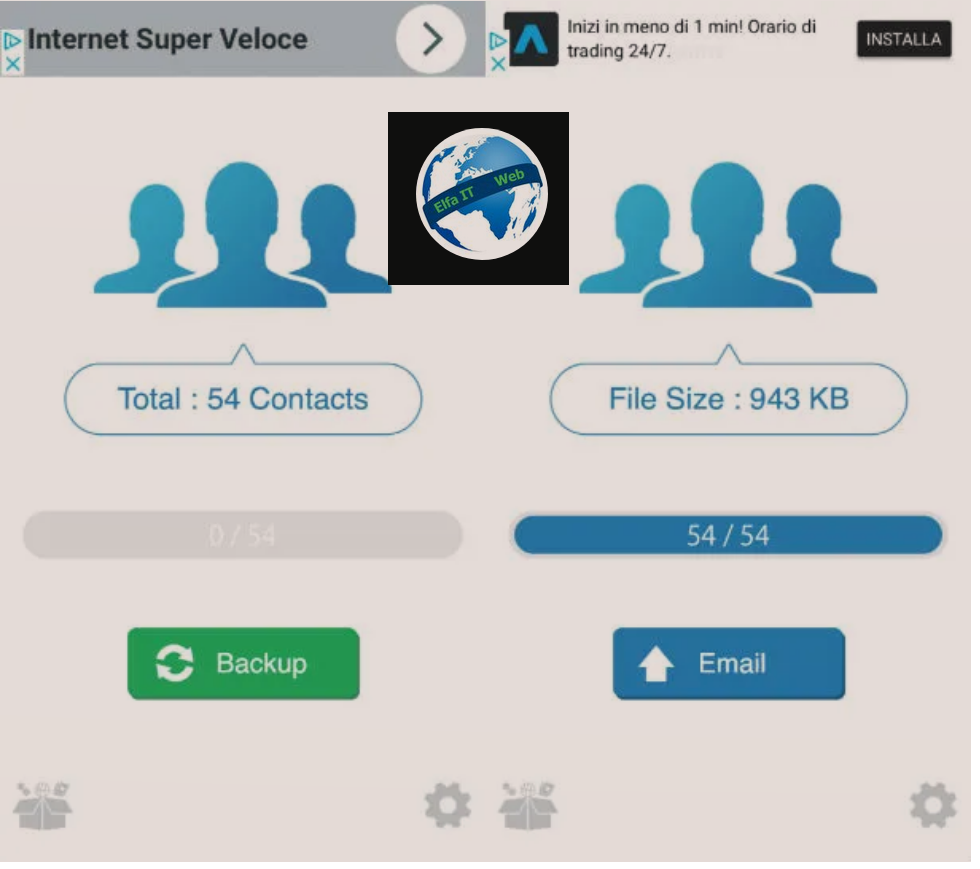Ne kete udhezues do ju shpjegojme se si te transferosh chat WhatsApp nga Android ne iPhone. Kjo eshte nje procedure e nevojshme nese keni mare nje iPhone dhe nuk deshironi te humbni bisedat e WhatsApp, qe kishit ne telefonin e vjeter Android. Me poshte do te gjeni te gjitha informacionet mbi argumentin.
Shenim: operacionet ne fjale nuk jane shume te thjeshta, plus qe duhet te beni blerjen e nje programi sepse nuk ofrohen zgjidhje zyrtare, prandaj hidhni cdo hap me kujdes.
Permbajtja
- Si te transferosh chat WhatsApp nga Android ne iPhone falas
- Si te transferosh te gjitha chat WhatsApp nga Android ne iPhone
Si te transferosh chat WhatsApp nga Android ne iPhone falas
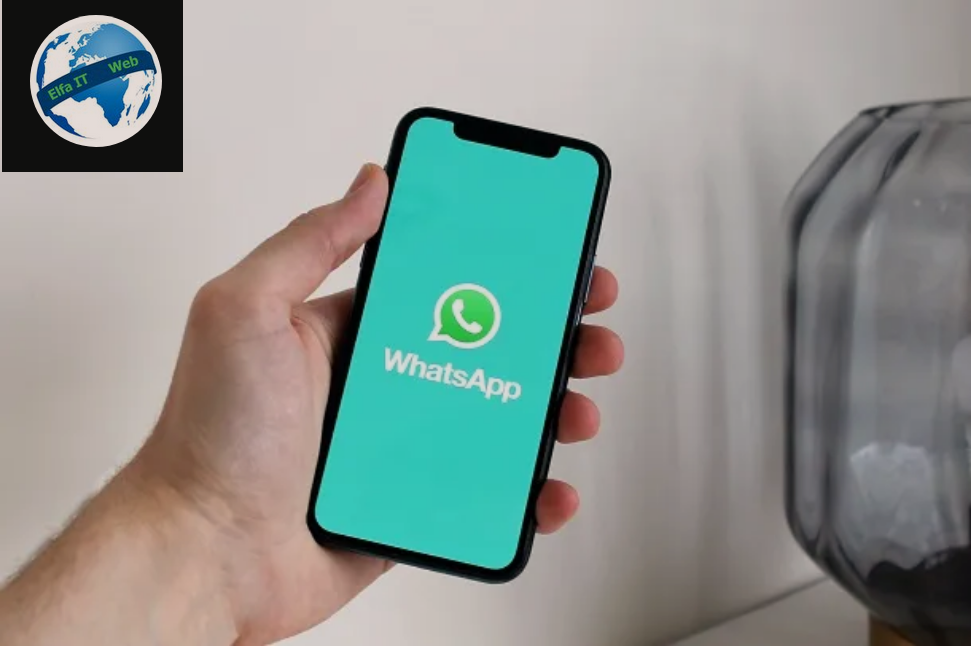
Tani le te shikojme se se si te transferosh chat WhatsApp nga Android ne iPhone falas.
Ne fakt nese keni nisur aplikacionin WhatsApp në telefonin tuaj inteligjent Android dhe keni shkuar te menuja Cilësimet/Impostazioni në kërkim të një opsioni për të kryer transferimin, dijeni se mundesia e vetme qe shfaqet eshte perdorimi i Google Drive per backup. Ky i fundit pastaj mund te rivendoset vetem ne nje paisje tjeter Android.
Ne fakt, deri ne momentin e shkrimit te ketij udhezuesi, nuk ka asnjë metodë zyrtare dhe mbi të gjitha falas për të pasur sukses në këtë operacion.
Megjithatë, pas vitesh pritjeje, duket se WhatsApp më në fund ka vendosur të zbatojë një funksion zyrtar për transferimin e chat nga Android në iPhone përmes Switch/Passa to iOS.
Deri më sot, ne fakt funksioni i kundërt është i disponueshëm në aplikacionin WhatsApp, dhe krejtësisht pa pagesë, pra ai që ju lejon të transferoni chat WhatsApp nga iPhone në Android. Kjo veçori disponohet vetëm në iPhone dhe aktualisht është e përputhshme vetëm me disa modele të Samsung Galaxy dhe telefona të tjerë Android si Google Pixels.
Një zgjidhje tjetër (shumë e kufizuar, por që duhet marrë në konsideratë) për ata që duan të transferojnë falas chat WhatsApp nga Android në iPhone është të eksportojnë biseda individuale në formatin e skedarit tekst. Në këtë mënyrë ju nuk shkoni qe të transferoni drejtpërdrejt bisedat WhatsApp nga Android në iPhone, por mund të mbani skedarë teksti me të gjitha bisedat për t’u konsultuar në çdo pajisje dhe sistem operativ (përfshirë iOS) përmes aplikacionit të skedarëve tekst.
Për të përdorur këtë lloj eksporti, hapni bisedën e interesit tuaj në WhatsApp për Android (metoda funksionon si me një chat individuale, ashtu edhe me chat në grup) dhe nga menuja lart djathtas, e shënuar me tre pika, zgjidhni Më shumë/Altro > Eksporto Chat. Në këtë pikë, zgjidhni nëse do të përfshini edhe skedarët multimedialë, domethënë imazhet dhe videot, dhe përfundoni transferimin duke dërguar skedarin txt të marrë me email/bluetooth/viber/telegram/wifi direct etj, nga menuja që shfaqet (mund të eksportoni maksimum 10,000 mesazhe me media ose 40,000 pa media brenda).
Si te transferosh te gjitha chat WhatsApp nga Android ne iPhone
Tani le te shikojme se si te transferosh te gjitha chat WhatsApp nga Android ne iPhone me disa programe specifike per qellimin. Megjithatë, këto janë programe me pagesë të cilat, pavarësisht se kanë një periudhë prove, lejojnë transferimin e plotë të bisedave vetëm me pagesë.
Për këtë udhezues kemi zgjedhur një program që e konsiderojme të vlefshëm dhe që e kemi testuar personalisht, dmth iCareFone Transfer për Windows dhe macOS, për të cilin do ju tregojme në detaje më poshtë.
Instalo iCareFone Transfer
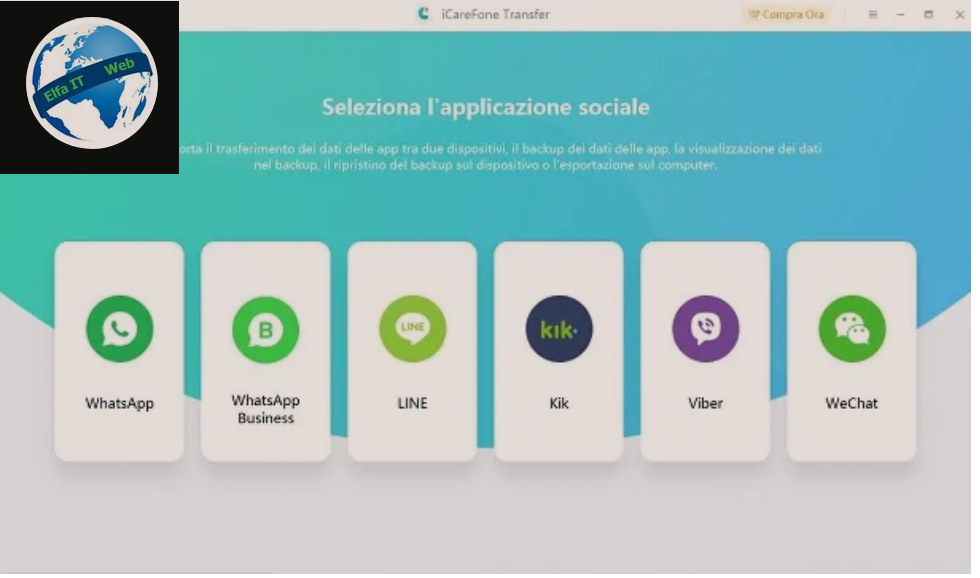
iCareFone Transfer është i disponueshëm si në Windows ashtu edhe në macOS. Në këtë udhëzues do të fokusohemi në versionin e iCareFone Transfer për Windows, por dijeni që procedura e instalimit dhe hapat që duhen ndjekur janë praktikisht identike edhe në sistemin operativ Apple.
Së pari do t’ju duhet të shkarkoni dhe instaloni iCareFone Transfer. Për ta bërë këtë, shkoni në faqen zyrtare të tij dhe duke lëvizur poshtë, zgjidhni Prova falas/Prova Gratuita.
Kur shkarkimi të përfundojë, filloni ekzekutuesin e marrë, vendosni shenjen ne kutinë në lidhje me Marrëveshjen e Licencës dhe zgjidhni opsionin Install. Në fund të operacionit zgjidhni butonin Start/Inizia dhe pas një animacioni të shkurtër, mund të përdorni programin.
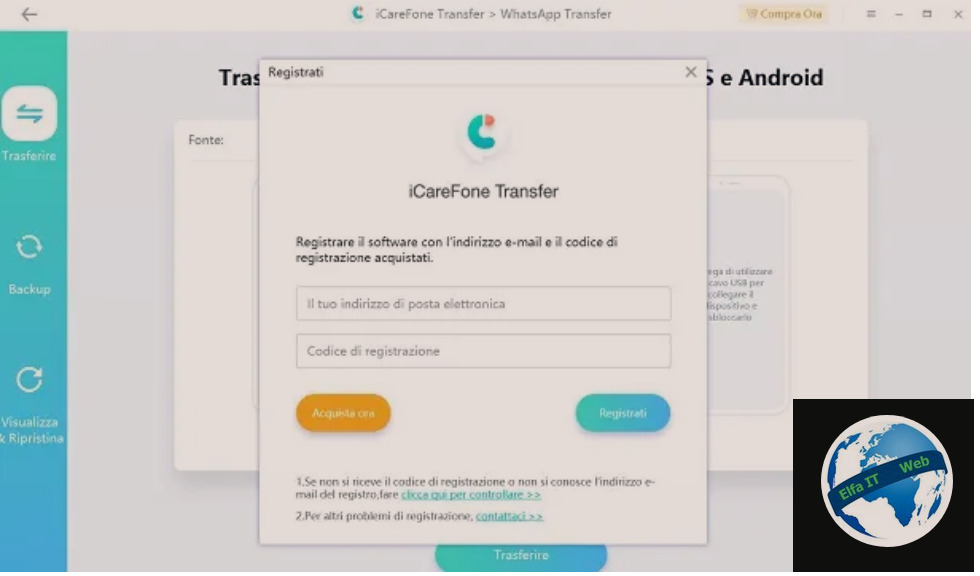
Siç u përmend, versioni i provës nuk është i mjaftueshëm për të transferuar bisedat WhatsApp nga Android në iPhone, prandaj do të duhet të blini versionin e plotë.
Kthehuni përsëri në faqen zyrtare të programit dhe klikoni në butonin Bli tani/Acquista Ora pranë atij për versionin e provës. Do të vini re se janë në dispozicion disa opsione abonimi, ju rekomandoj të zgjidhni Licencën 1 Mujore me një kosto prej 19,99 euro + TVSH. Ky është opsioni më i lirë por edhe më i shkurtër. Megjithatë, nëse qëllimi juaj është thjesht të transferoni bisedat WhatsApp nga Android në iPhone, për shembull sepse po ndërroni telefonat, ky lloj abonimi do të jetë më se i mjaftueshëm për këtë qëllim.
Vazhdoni blerjen duke klikuar në Bli Tani/Compra Ora. Futni informacionin tuaj të faturimit, emailin tuaj dhe zgjidhni nëse do të paguani me kartë ose PayPal. Pasi të përfundojë pagesa, do të merrni kodin e regjistrimit që do të futet në emailin e treguar për të aktivizuar abonimin. Për ta bërë këtë, hapni iCareFone, zgjidhni ikonën WhatsApp (është e para në të majtë) dhe hapni menunë lart djathtas, të shënuar me tre pika. Zgjidhni Regjistro/Registra dhe më pas futni emailin tuaj dhe kodin e marrë. Tani programi juaj është aktivizuar.
Bej backup me iCareFone Transfer
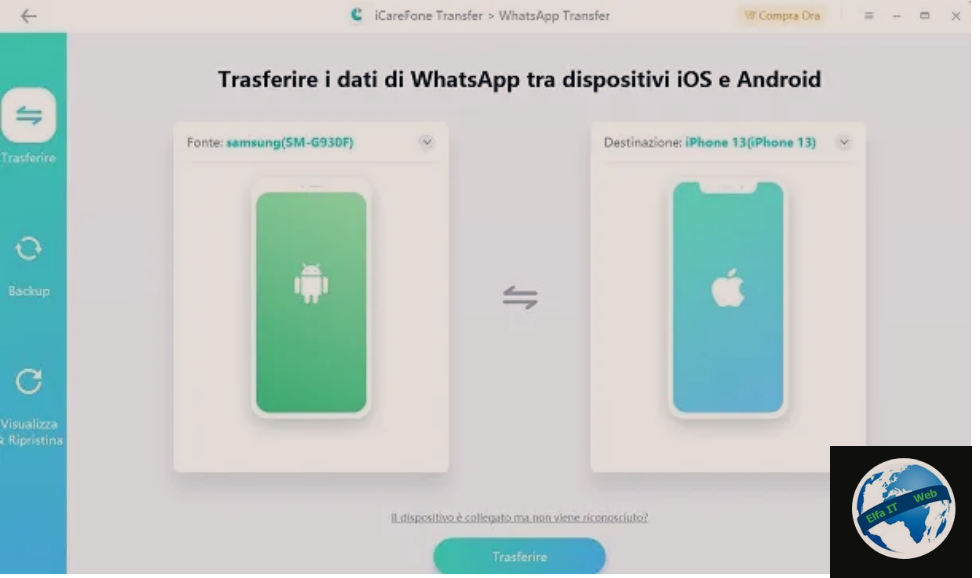
Pas përfundimit të instalimit, tani jeni gati të bëni kopje rezervë/backup me iCareFone Transfer. Lidhni telefonin inteligjent Android dhe iPhone me kompjuterin tuaj nëpërmjet kabllit. Do të vini re se një ikonë me shigjeta të dyfishta do të shfaqet në qendër të ekranit të programit në kompjuterin tuaj. Duke klikuar mbi të mund të ndryshoni rendin e pajisjeve. Sigurohuni që pajisja Android të jetë në të majtë (si burimi i bisedave WhatsApp) dhe që iPhone të jetë në të djathtë (si destinacioni i bisedave).
Nese pajisjet jane të lidhura por nuk njihen, atehere të përpiqemi të kuptojmë pse ndodh kjo. Nëse është smartfoni juaj Android që nuk shfaqet siç duhet, kontrolloni që Debug USB është aktivizuar saktë (e gjeni te opsionet e zhvilluesit/opzioni sviluppatore qe aktivizohet duke shtypur 10 here numrin buid te info telefono). Nëse iPhone juaj ka disa probleme, sigurohuni që ta keni të instaluar iTunes në kompjuterin tuaj. Megjithatë, nëse jeni duke përdorur një Mac, nuk do të duhet të shqetësoheni për këtë detaj të fundit pasi driver për njohjen e iPhone janë të përfshirë në sistemin operativ.
Tani mund të vazhdoni me backup aktual duke klikuar butonin Transfer. Në çdo rast, ju rekomandojme që fillimisht të bëni një kopje rezervë/backup të chat tuaja WhatsApp në Android, për ti rikthyer në rast të një gabimi në të njëjtën pajisje.
Para fillimit, mos harroni të zhvendosni SIM-in tuaj në iPhone. Do t’ju duhet gjithashtu të instaloni aplikacionin WhatsApp në iPhone tuaj tani, pa vazhduar megjithatë me konfigurimin e tij.
Bej backup te chat nga Android
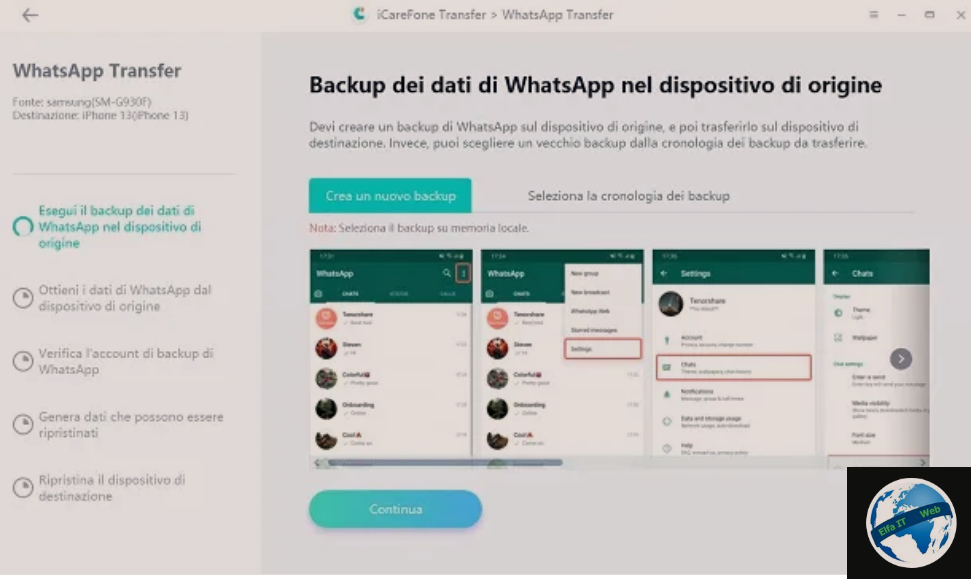
Tani jemi ne piken ku do ruajmë chat në Android. Pasi të klikoni në butonin Transfer të iCareFone Transfer, do të shihni një ekran me operacione të ndryshme që duhen kryer. Mos u shqetësoni, të gjitha udhëzimet që duhen ndjekur do të shfaqen në ekran, por në çdo rast, ne do t’ju shpjegojme hap pas hapi gjithçka që duhet të bëni.
Së pari çaktivizoni verifikimin me dy hapa te WhatsApp nëse është i aktiv, nga telefoni juaj Android. Për ta bërë këtë, hapni aplikacionin dhe ndiqni rrugën ⋮ > Cilësimet/Impostazioni > Llogaria/Account > Verifikimi me dy hapa/Verifica in due passaggi. Nga menyja që shfaqet, më pas mund të përfundoni këtë hap të parë.
Duke u kthyer te programi iCareFone Transfer në Windows ose Mac, në ekranin e parë do t’ju kërkohet të zgjidhni kopjen rezervë/backup lokal të Android që dëshironi të transferoni. Tani do t’ju duhet të bëni kopje rezervë/backup të chat tuaja nga Android. Nëse nuk e keni bërë kurrë këtë, do t’ju kërkohet ta bëni në kete moment. Bëhet fjalë për backup që bën smartphone, pervec në Google Drive, gjithashtu automatikisht në memorien e brendshme të telefonit.
Nëse për ndonjë arsye nuk duhet të jetë aty, mund ta detyroni në këtë mënyrë: kapni telefonin tuaj Android dhe hapni aplikacionin WhatsApp. Më pas prekni ikonën me tre pikat lart djathtas nga skeda chat dhe më pas ndiqni shtegun Cilësimet/Impostazioni > Bisedat/Chat > Rezervimi i bisedave/Backup delle chat > Rezervimi në Google Drive/Backup su Google Drive. Më pas zgjidhni Asnjëherë/Mai dhe shtypni butonin e gjelbër Rezervimi/Backup për të përfunduar kopjen rezervë. Kjo mund të zgjasë disa minuta.
Tani jeni gati për të vazhduar. Pas kthimit te iCareFone Transfer zgjidhni kopjen rezervë/backup që sapo keni krijuar dhe në ekranin e mëposhtëm, futni numrin tuaj celular. Do t’ju kërkohet të konfirmoni që e keni çaktivizuar verifikimin me dy hapa. Në iPhone tuaj tani do të merrni një SMS me kodin e konfirmimit për ta futur në këtë ekran. Në hapat e metejshme, iCareFone Transfer do të nisë një procedurë të gjatë në të cilën do të kopjojë të gjitha bisedat tuaja nga Android në iPhone.
Rivendos backup te chat ne iPhone
Pas procedurës së gjatë të kopjimit të të dhënave, tashmë keni mbërritur në fazën përfundimtare, në lidhje me seksionin Rikthe pajisjen e destinacionit/Ripristina il dispositivo di destinazione ku do të jetë e mundur të rivendosni kopjen rezervë/backup të bisedave në iPhone. Në fund të operacionit të rikuperimit automatik, në të cilin përqindja e progresit duhet të arrijë në 100%, do të shihni mesazhin Hyni në WhatsApp në pajisjen e destinacionit/Accedi a WhatsApp sul dispositivo di destinazione të shfaqet në ekranin e kompjuterit tuaj.
Identifikohuni dhe konfiguroni WhatsApp në iPhone tuaj, duke kujtuar të çaktivizoni funksionin Gjej iPhone tim/Find my iPhone. Pas çaktivizimit të këtij cilësimi të fundit, do të vini re se ekrani i Transferimit të iCareFone ka ndryshuar përsëri, duke konfirmuar suksesin e të gjithë operacionit. Këtë do ta vini re nga mesazhi shpjegues Transferimi i suksesshëm!/Trasferimento riuscito!
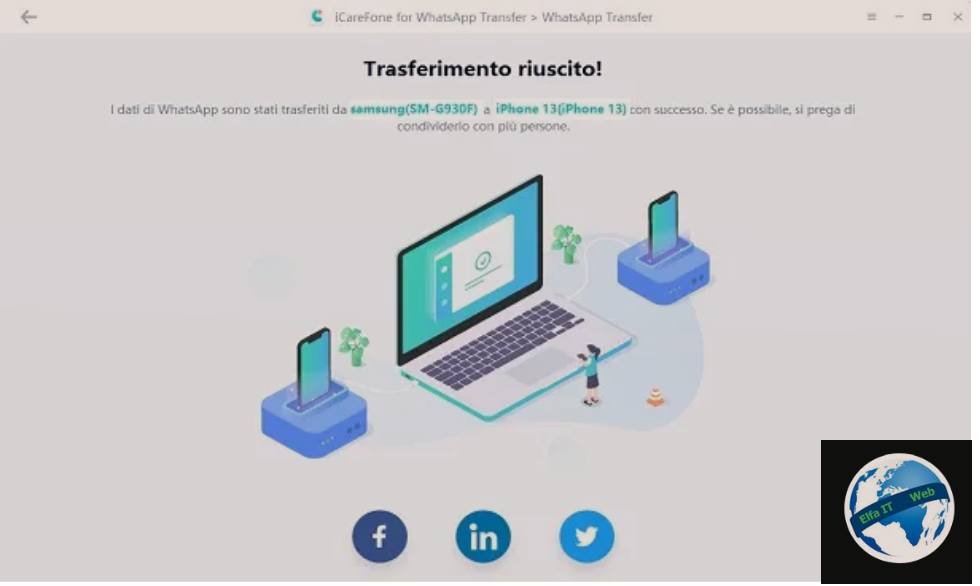
Në të njëjtën kohë, në ekranin e iPhone tuaj duhet të shihni artikullin Rivendosja në progres/Ripristino in corso.
Mos shtypni asnjë komandë dhe mos e zhbllokoni iPhone deri në fund të këtij operacioni të fundit, pas së cilit iPhone juaj do të kryejë një rinisje të fundit. Kur ta aktivizoni, do të të vini re se të gjitha bisedat tuaja janë transferuar me sukses.